Все способы:
Важная информация
Перед выполнением процедуры стоит помнить о некоторых важных нюансах:
- в рассматриваемом смартфоне задействуются карты формата nanoSIM – другие не подходят;
- устанавливать симку можно как в выключенный, так и во включённый девайс, после чего он должен сразу же взять компонент в работу;
- основные проблемы с распознаванием карты легко могут быть устранены самостоятельно.
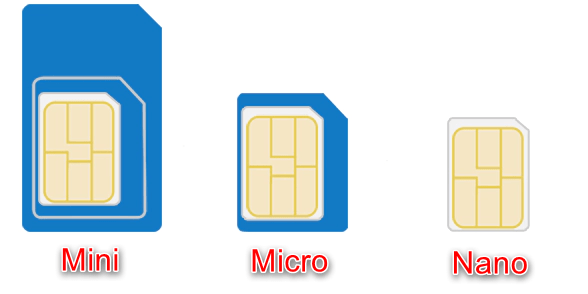
Установка СИМ-карты в Хонор 10
Добавление требуемого компонента происходит следующим образом:
- Извлеките из корпуса комбинированный лоток – он находится на левом торце устройства. Если штатный инструмент для изъятия отсутствует, можно воспользоваться подходящим заменителем: швейной иглой, разогнутой скрепкой, зубочисткой или серьгой. Вставьте инструмент в отверстие и нажмите до щелчка – лоток должен частично выйти из корпуса. Возьмитесь за него и вытащите целиком.
- В лоток Honor 10 можно вставить только две SIM-карты, карты памяти не поддерживаются. Для первого варианта первичным слотом (SIM1) считается обозначенный цифрой 1 на изображении ниже, вторичным (SIM2) – цифрой 2. Стоит иметь в виду, что тип связи 4G LTE доступен только для одного слота.
- Конструкцию из SIM и лотка установите обратно в смартфон: вставьте в соответствующий паз и нажмите до щелчка.
- Подождите около 30 сек – за это время телефон должен определить карту и взять её в работу: зарегистрироваться в сети и получить от оператора настройки мобильного интернета и MMS.


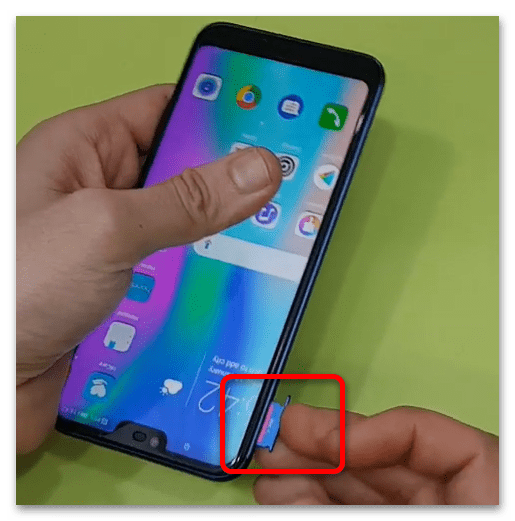
На данном этапе, если не возникло никаких сбоев, установка SIM-карты в Honor 10 завершена.
Устранение возможных проблем
К сожалению, даже такая элементарная операция не всегда проходит гладко: на том или ином этапе можно столкнуться с одним или несколькими сбоями. Рассмотрим наиболее частые и предложим варианты их устранения.
Симка не распознаётся
Данная проблема – самая распространённая и возникает вследствие самых разнообразных причин.
- Наиболее частым источником являются механические манипуляции с SIM-картой – например, обрезка вариантов mini- либо microSIM до подходящего размера. В первом случае это 100% причина: дело в том, что у такого устаревшего формата вся нужная электроника по площади превышает контактный чип, поэтому при обрезке nanoSIM она никогда не будет работать. Для типоразмера «микро» вероятность благополучного исхода выше, однако при неаккуратном обращении также можно повредить контакты. Несмотря на такие различия, решение одно: замена карты на подходящую в салоне оператора сотовой связи.
- Если симка новая, то причина может быть в телефоне. Проверьте сам слот – в нём не должно быть загрязнений или коррозии. Грязь можно удалить самостоятельно, тогда как коррозия представляет собой симптом залития, что, в свою очередь, означает серьёзные неполадки, не устранимые в домашних условиях.
- Заодно проверьте и работоспособность слотов: например, поменяйте местами карты в лотке – возможно, одна половина вышла из строя.
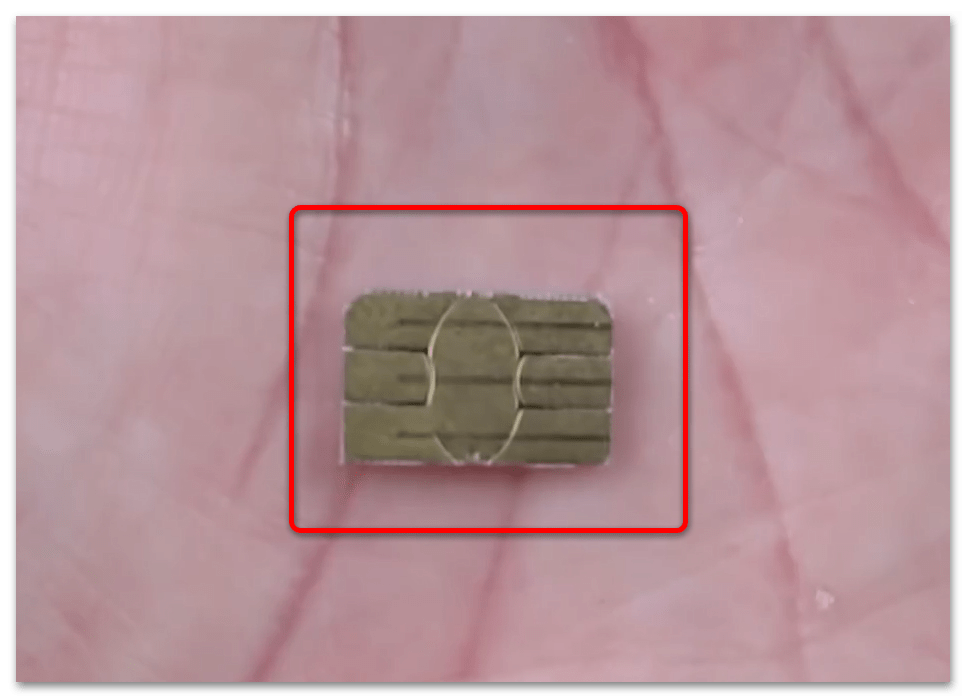
Лоток не удерживается в пазе
Эта проблема однозначно аппаратная и означает поломку фиксатора в слоте, что невозможно устранить в домашних условиях, поэтому придётся посещать сервисный центр.
Карта не ловит сеть
Данная проблема встречается реже остальных, и означает чаще всего программные сбои в работе модуля связи.
- Первое, что стоит сделать в такой ситуации – включить режим полёта. Соответствующий элемент активации по умолчанию присутствует в шторке EMUI: проведите двумя пальцами вниз от верха экрана, найдите среди кнопок отмеченную на скриншоте ниже и нажмите на неё.
Если требуемый элемент отсутствует, его можно либо добавить, либо воспользоваться настройками прошивки. В первом случае тапните по кнопке с карандашом,
далее найдите в перечне ниже нужный элемент, перетяните его в верхний блок и воспользуйтесь кнопкой «Готово».
Для задействования пункта в «Настройках» вызовите любым способом соответствующую оснастку, перейдите в раздел «Мобильная сеть» и активируйте переключатель «Режим полёта».
Выключите режим полёта через 1-2 минуты, по истечении которых сеть должна появиться, а симка заработать.
- Если активация режима полёта не может быть выполнена или не помогла, попробуйте перезагрузить мобильный девайс. Если не знаете, как это делается, обратитесь к статье по ссылке далее.
Подробнее: Как перезагрузить Honor 10
- Следующий вариант подразумевает сброс настроек сети. Для этого вызовите «Настройки» и перейдите к пункту «Система и обновления».
Откройте «Сброс», далее – подраздел «Сброс настроек сети».
Ознакомьтесь с предупреждением, затем воспользуйтесь доступной кнопкой.
Важно! Всё имеющиеся в устройстве настройки сетей, в том числе и сохраненные точки Wi-Fi, будут удалены!
Для подтверждения операции нужно будет ввести пароль блокировки (символьный или графический) либо PIN-код, если таковые были настроены на смартфоне.

Какая-то из предложенных манипуляций должна решить проблему с распознаванием SIM-карты в сети. Если же и это не помогло, причиной является нарушение в работе аппаратной части Хонор 10 и вам понадобится сходить в сервисный центр.
 Наша группа в TelegramПолезные советы и помощь
Наша группа в TelegramПолезные советы и помощь
 lumpics.ru
lumpics.ru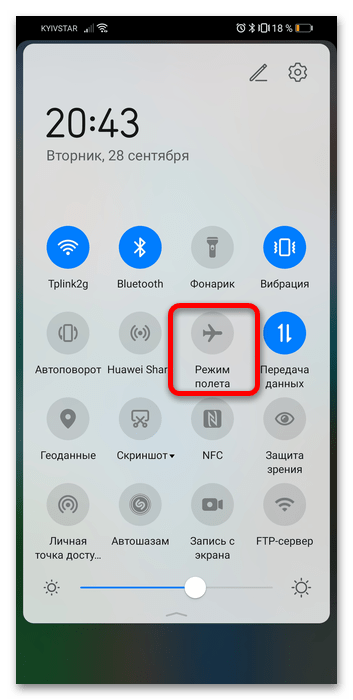
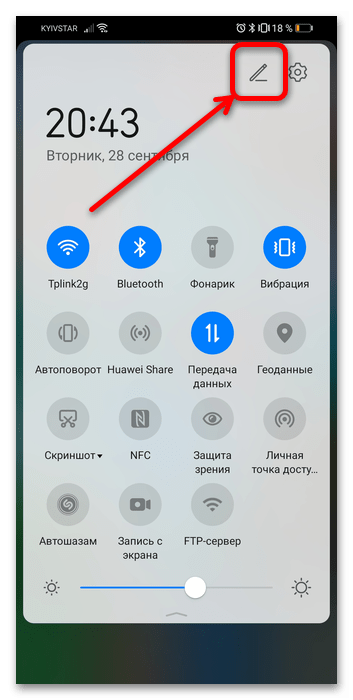

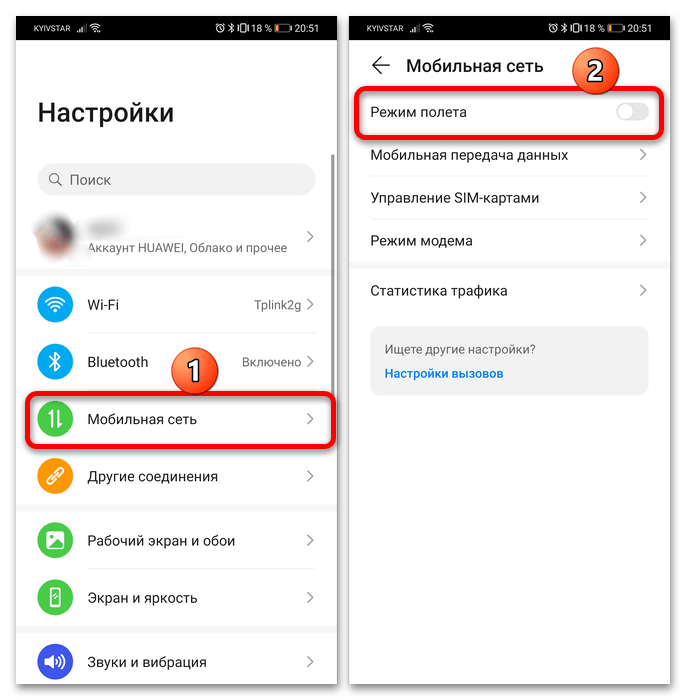
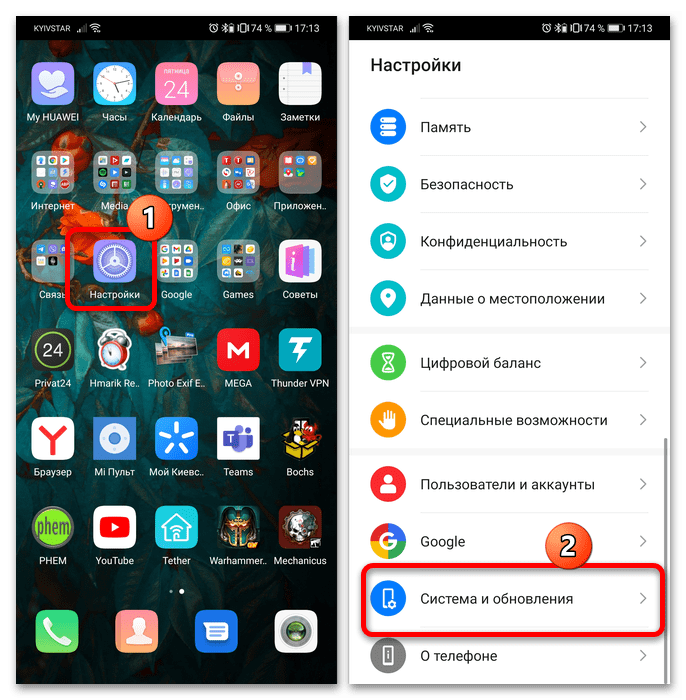
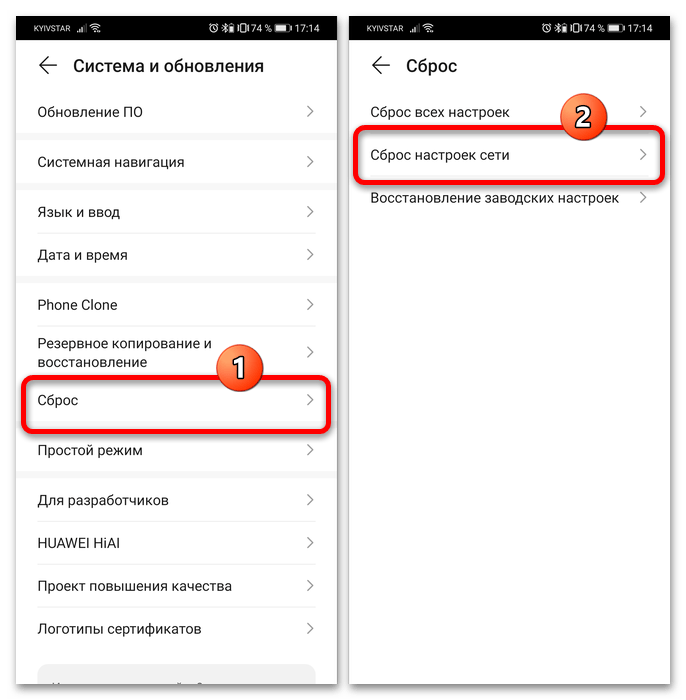
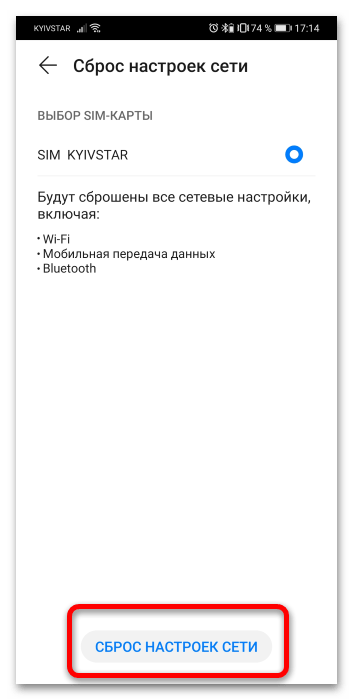




Задайте вопрос или оставьте свое мнение